Mengatasi error code 0x80070643 pada windows
3/06/2018
Add Comment
Munculnya error code 0x80070643 pada windows adalah salah satu dari banyak kesalahan yang mungkin Anda hadapi saat menggunakan OS Windows. Ini merupakan kesalahan umum yang dapat muncul di layar komputer Anda saat update update Windows secara otomatis, saat menginstal Security Essentials atau menginstal program Windows.
Meskipun Kode Kesalahan 0x80070643 tidak menghalangi Anda untuk menggunakan komputer Anda, kenyataan bahwa komputer Anda tidak dapat menginstal pembaruan dengan sendirinya (seharusnya menjadi perhatian). Oleh karena itu, sangat penting Anda melakukan semua upaya untuk memperbaiki dan mengatasi error 0x80070643 ini.
Ada berbagai alasan (penyebab) mengapa Anda mungkin mengalami error 0x800070643. Beberapa alasan utamanya adalah:
- Gagal menginstal pembaruan Windows terbaru, yang membuat pemasangan pembaruan terbaru tidak mungkin dilakukan.
- File sistem rusak atau korup.
- Bila fitur Pembaruan Windows tidak dapat mengakses beberapa data Anda yang diperlukan untuk mengotentikasi instalasi.
- Komputer terinfeksi Virus / Malware.
- Net Framework rusak.
- Microsoft Source Engine (Ose.exe) rusak atau cacat.
- Program antivirus / malware pihak ketiga yang diinstal.
- Kesalahan dalam sistem komputer registri.
Baca juga : Cara Mengatasi Error 0xc000014c di Windows 10/7/8
Bagaimana Cara Mengatasi error code 0x80070643 pada windows?
Sebenarnya tidak ada solusi tunggal yang memperbaiki error 0x80070643. Solusi yang bekerja tergantung pada penyebab tertentu. Berikut adalah beberapa solusi yang bekerja untuk memperbaiki kesalahan.SOLUSI 1: FIX VIRUS / MALWARE INFECTION
Jalankan pemindaian lengkap program antivirus / malware yang diinstal. Anda mungkin akan terkejut saat mengetahui bahwa kesalahan tersebut hanya disebabkan oleh virus / malware di sistem komputer Anda.
SOLUSI 2: UNINSTALL PROGRAM ANTIVIRUS / MALWARE
Ada kemungkinan kesalahan 0x80070643 terjadi hanya karena program antivirus / malware yang diinstal. Kesalahan dapat dengan mudah muncul saat Anda memiliki dua program antivirus / malware pihak ketiga yang berbeda. Anda juga perlu mempertimbangkan untuk menonaktifkan semua program antivirus / malware yang terpasang untuk melihat apakah hal itu memungkinkan kelancaran pemasangan pembaruan. Lakukan langkah langkah berikut untuk uninstall program:
Buka ke Control Panel.
Klik Programs and Features.
Klik kanan pada program antivirus / malware dan pilih Uninstall.
Tunggu sampai un-instalasi selesai sebelum menginstal pembaruan lagi untuk melihat apakah kesalahan 0x80070643 sudah diperbaiki.
SOLUSI 3: PERBAIKI SISTEM YANG RUSAK
Instalasi dan un-instalasi program secara teratur di / dari komputer Anda merusak beberapa file sistem, yang dapat menyebabkan kesalahan 0x80070643. Perbaiki file seperti itu, jika ada. untuk memperbaiki sistem yang rusak ikuti langkah berikut:
Klik "Start Menu".
Arahkan ke "All Programs" untuk menemukan "Accessories".
Cari dan klik kanan pada "Command Prompt".
Pilih "Run as administrator".
Ketik "sfc / scannow" di prompt sebelum menekan ENTER.
Tunggu tool ini untuk memeriksa dan memperbaiki file sistem yang rusak sebelum kembali ke apa yang Anda lakukan untuk melihat apakah kesalahan sudah diperbaiki.
SOLUSI 4: RESTART (OSE) SERVICE
Anda dapat menemukan kode kesalahan 0x80070643 hanya karena layanan Office Source Engine (OSE) dinonaktifkan. Perhatikan bahwa solusi ini akan bekerja jika kesalahan terjadi saat penginstalan pembaruan terkait OSE.
Tekan kombinasi tombol Win + R untuk membuka kotak "Run".
Ketik "services.msc" di dalam kotak dan tekan ENTER.
Cari OSE.
Klik dua kali untuk membuka OSE dan periksa untuk memastikan status startup-nya. Ubah status menjadi otomatis jika tidak diaktifkan.
Kembali ke apa yang Anda lakukan (menginstal pembaruan terkait OSE) dan periksa apakah ini membantu menghilangkan kesalahan 0x80070643.
SOLUSI 5: UPDATE WINDOWS DEFENDER
Sambungkan komputer Anda ke Internet.
Buka "Start Menu".
Klik "Settings".
Goto "Update & Security".
Sekarang, klik "Windows Defender" di panel kiri.
Lihat di panel kanan dan gulir ke bawah untuk menemukan "Version info".
Selanjutnya, "Open Windows Defender" untuk membuka aplikasi.
Klik "Update" untuk mengupdate aplikasi.
Biarkan aplikasi untuk memeriksa dan mendownload pembaruan yang tersedia untuk diinstal. Kembali ke apapun yang anda lakukan sebelum error 0x80070643 terjadi setelah instalasi selesai.
SOLUSI 6: UPDATE / REPAIR .NET FRAMEWORK
Net Framework tidak hanya penting dalam suksesnya program berjalan di komputer Anda. Ini juga memainkan peran penting selama pemasangan program dan update. Net Framework yang usang atau rusak dengan mudah akan menyebabkan kesalahan 0x80070643.
Untuk update tutup semua program yang sedang berjalan dan ikuti langkah berikut:
Klik "Programs and Features".
Cari "Microsoft .NET Framework Client Profile" yang tersedia dengan sistem Anda.
Klik pada Kerangka sebelum mengklik tab "Uninstall / Change".
Pilih "Repair .NET Framework Client Profile" sebelum mengklik "Next".
Klik "finish" saat proses selesai.
Klik "Restart Now" jika diminta untuk me-restart komputer Anda.
Mudah mudahan salah satu solusi ini bisa bekerja untuk memperbaiki kesalahan 0x80070643. Sekian tips dari saya semoga bermafaat dan terima kasih atas kunjungannya.
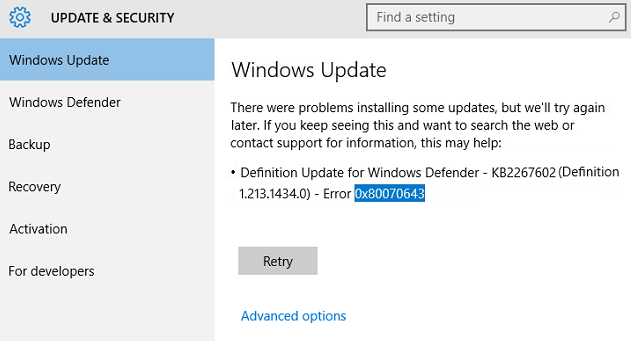
0 Response to "Mengatasi error code 0x80070643 pada windows"
Post a Comment